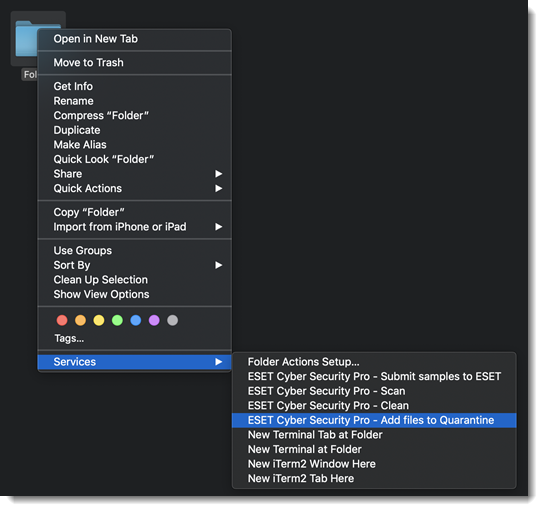內容功能表
您可按一下 [設定] > [進入應用程式喜好設定...](或按下 cmd+,) > [內容功能表] 區段,選取 [整合至內容功能表] 選項,以啟用內容功能表整合。您需要登出或重新啟動電腦才能使變更生效。當您按下 Ctrl,並且按一下任何檔案,即可在 Finder 視窗中使用內容功能表選項。
您可以選取會顯示在內容功能表上的選項。您可以顯示 [僅掃描] 選項,讓您可以掃描選取的檔案,而 [僅清除] 選項可讓您從內容功能表清除選取的檔案。如果檔案受到已附加惡意程式碼的病毒攻擊,則套用清除。如果是這種情況,則請先嘗試清除受感染的檔案,以將其還原為原始狀態。如果該檔案僅由惡意程式碼組成,則會刪除該檔案。
如果您選取 [全部] 選項,就可以從內容功能表執行下列工作:
•提交檔案至 ESET
•掃描
•清除